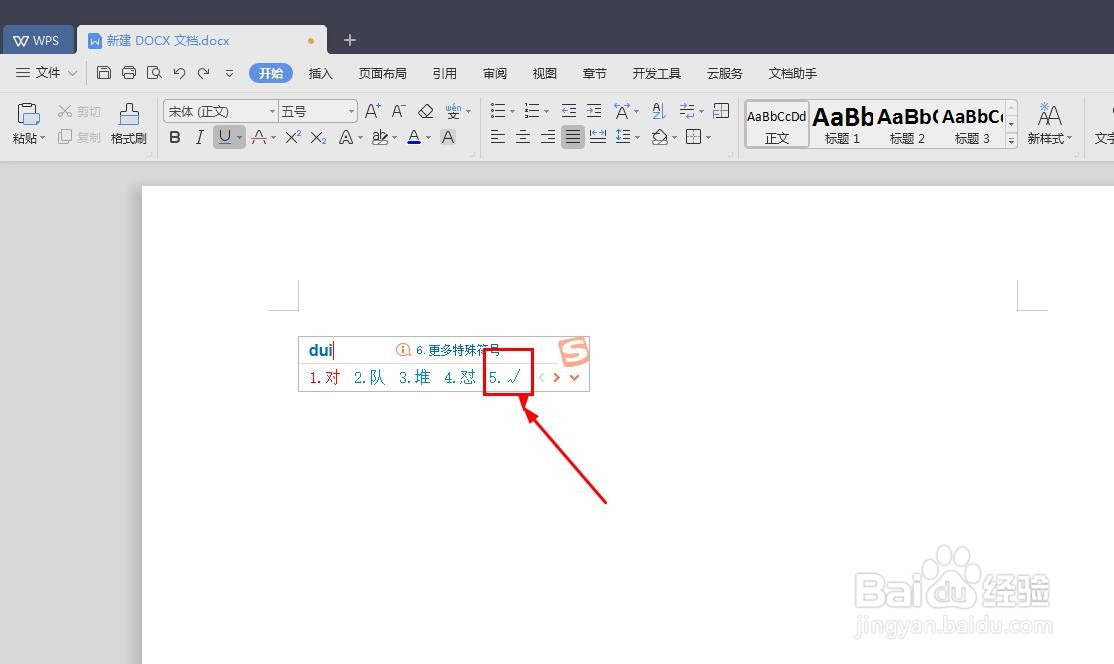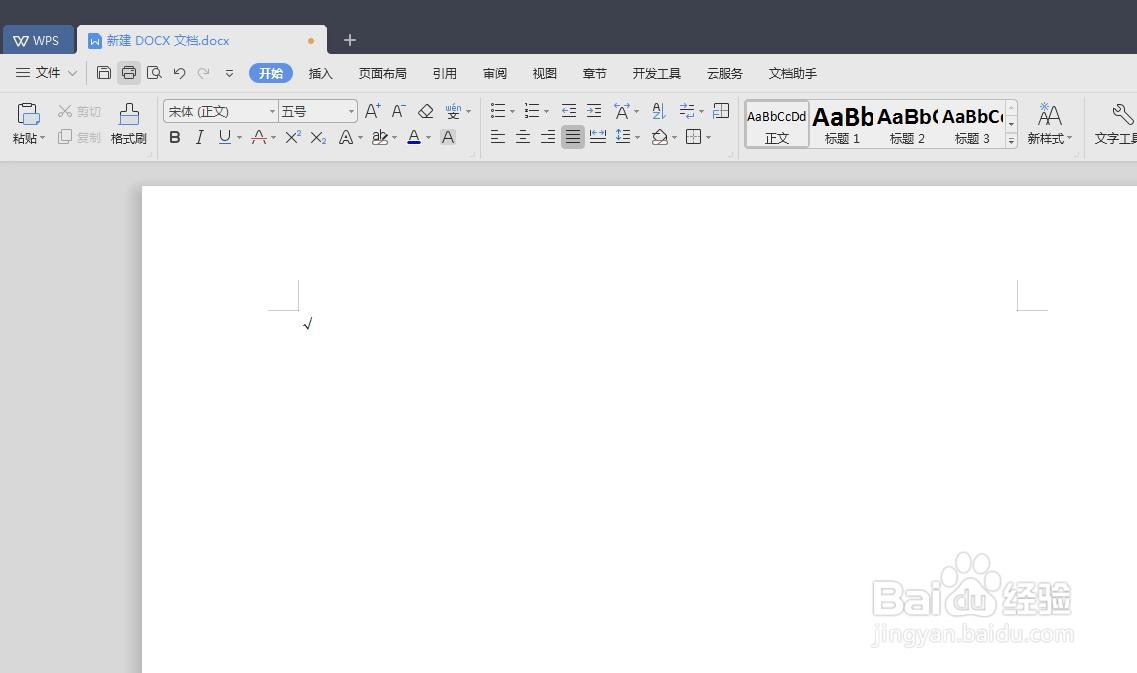1、第一种方式: 打开Word文档,然后依次鼠标点击“插入”、“符号”,就可以直接输入√符号了,如图所示。
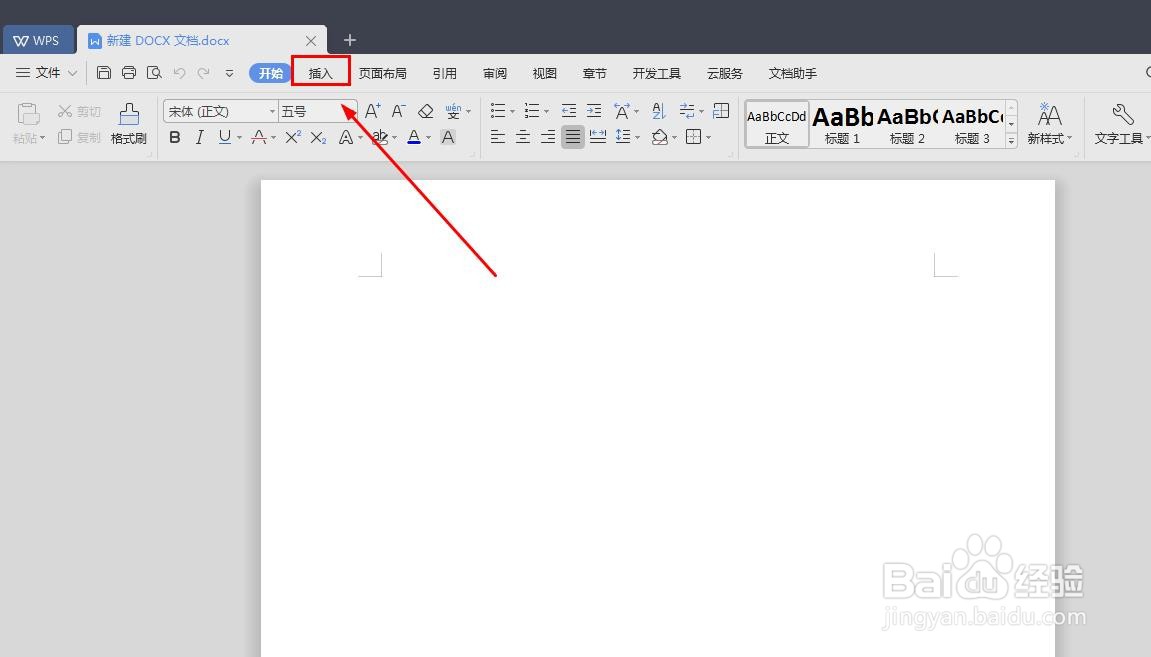
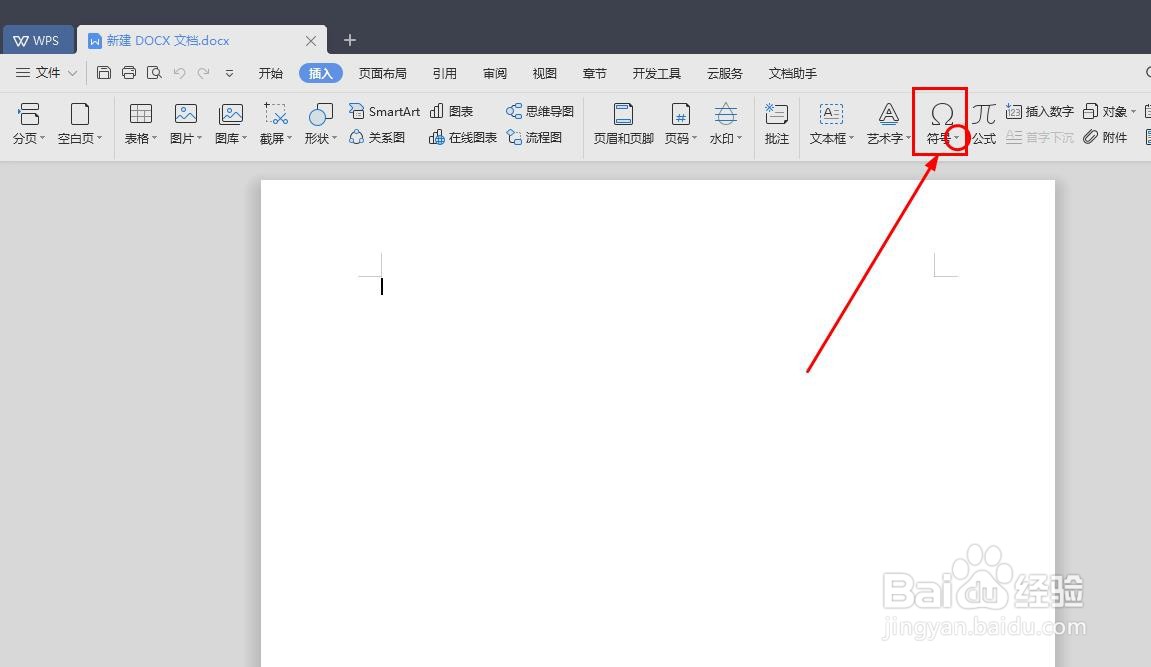
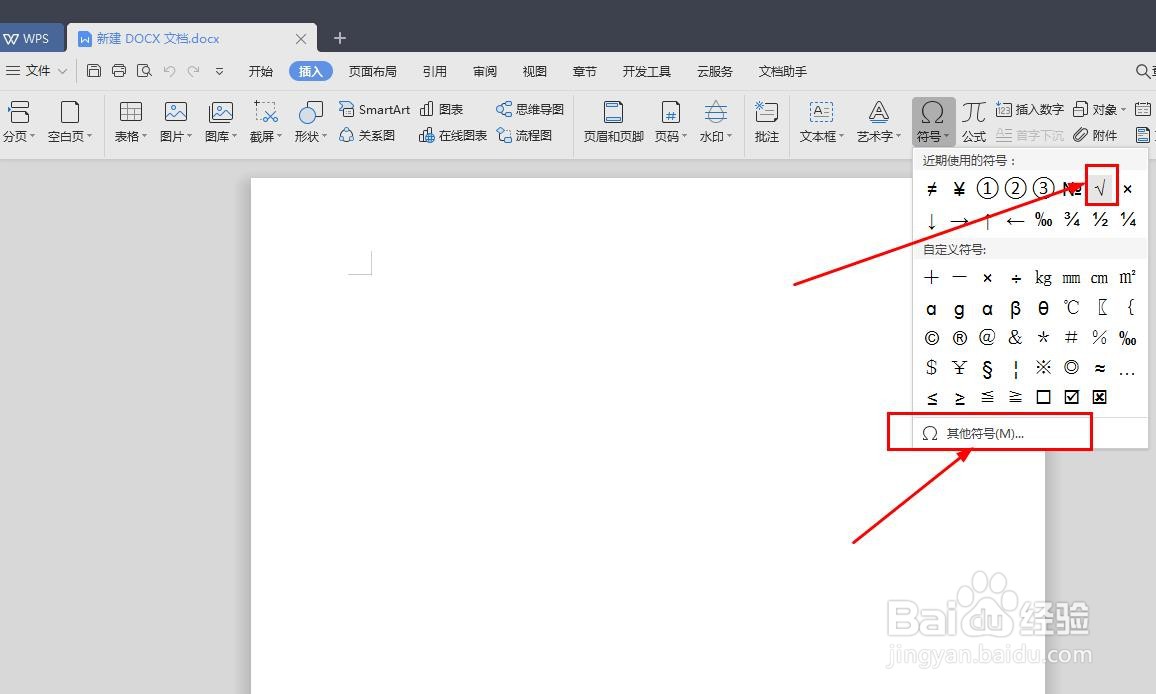
2、 如果上面的方式,我们找不到√符号,我们就需要按照上面的方式,腱懒幺冁鼠标点击“其他符号”。 然后在子集中找到“数字运算符”,点击之后,在里面就可找到该符号了,只亟冁雇乏需要选中,鼠标点击“插入”即可,如图所示。
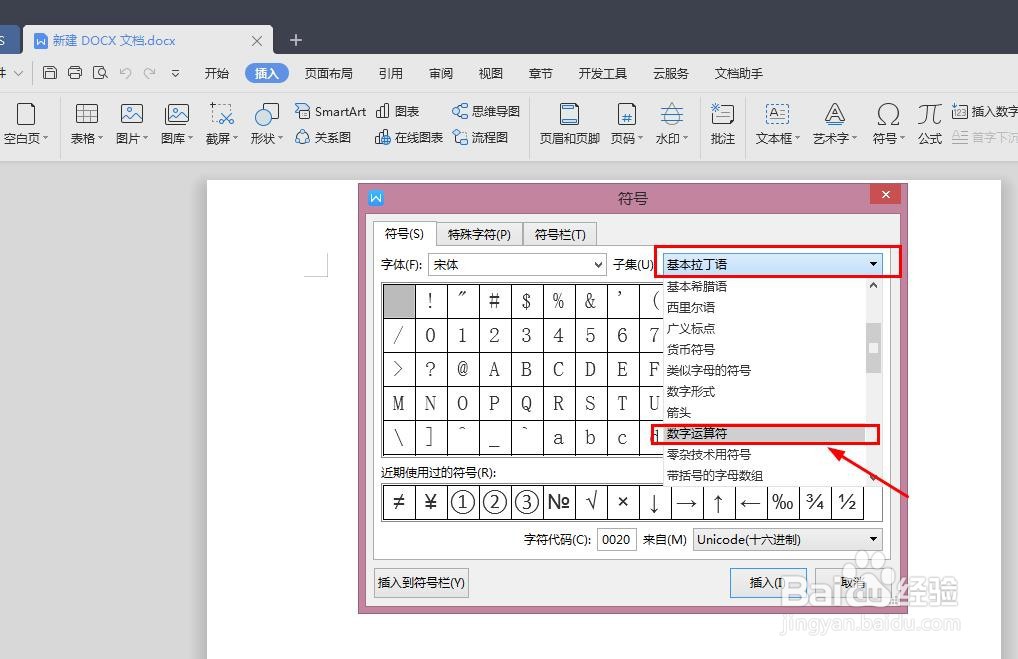
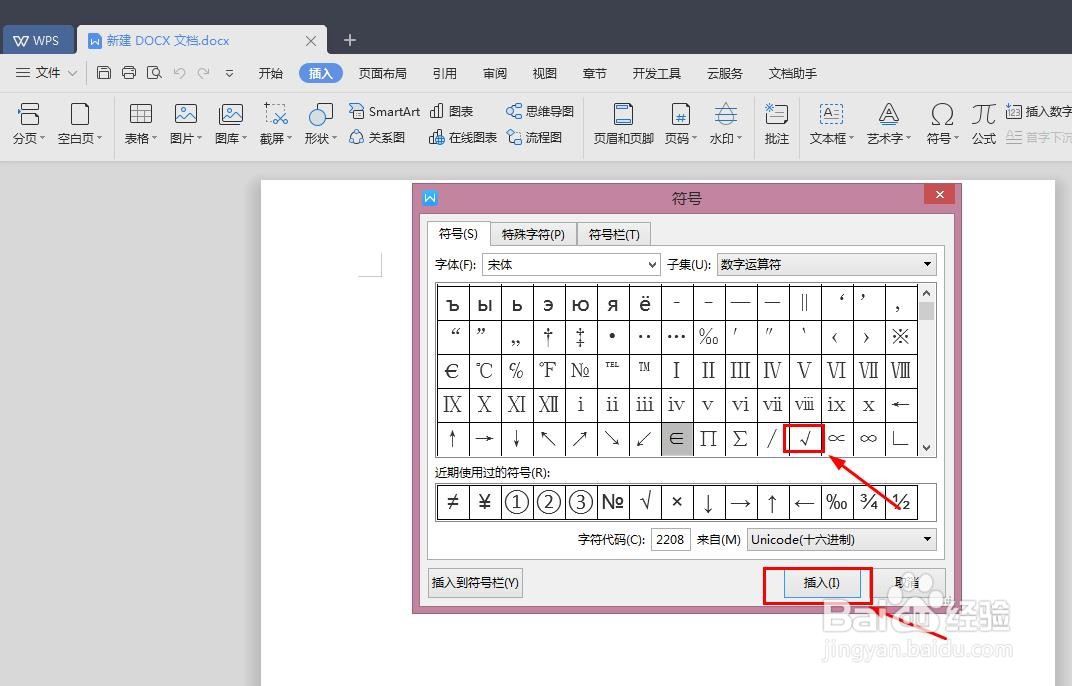
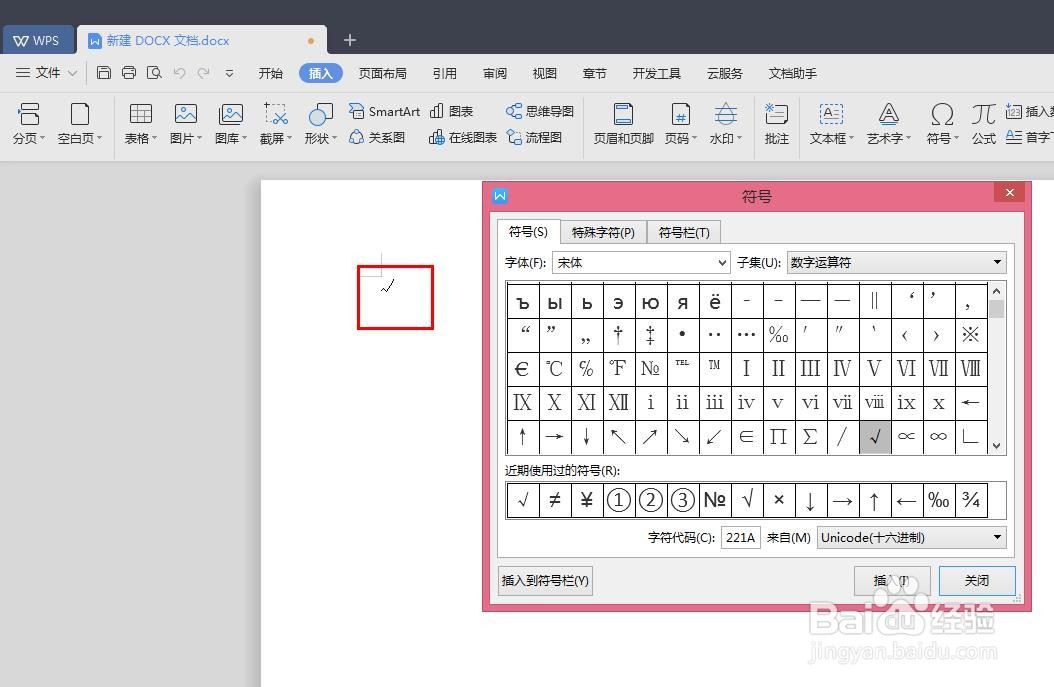
3、第二种方式: 我们直接在Word文档中,输入大写字母R,并且需要选中该字母,然后点击字体切换框,如图所示。
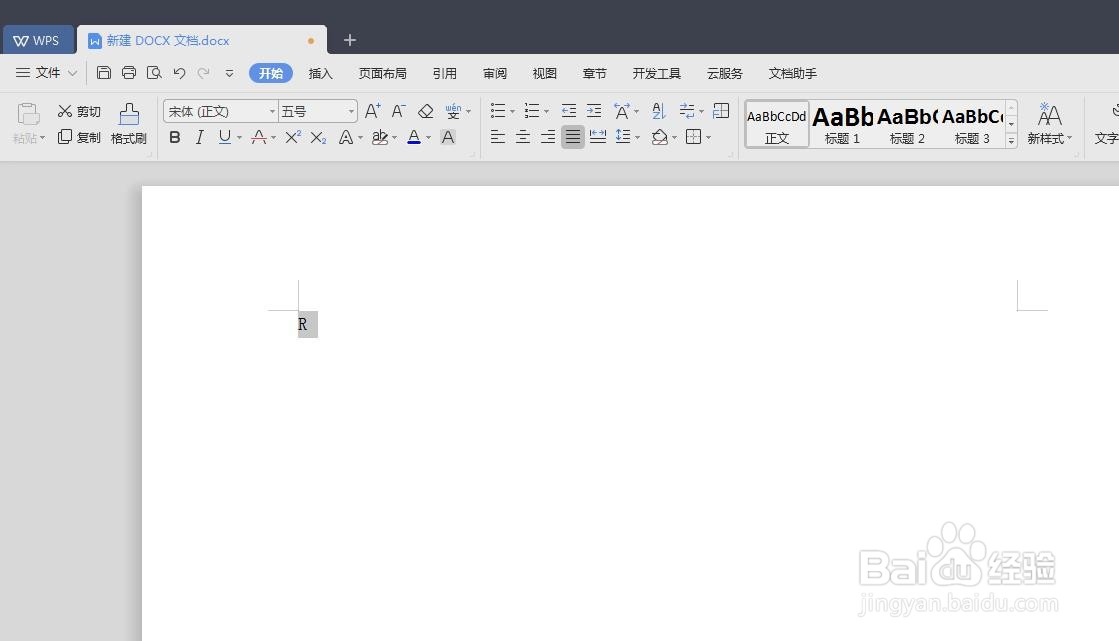
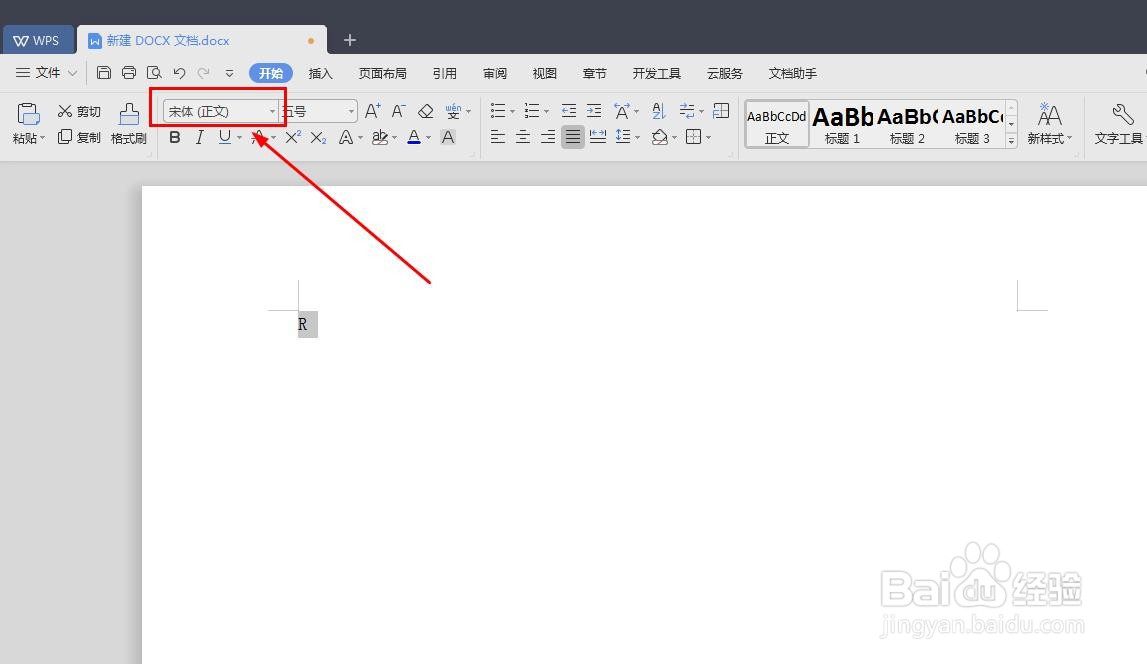
4、 接下来,我们在选择字体的时候,需要选择wingdings2(冤铘讵柘没有的需要安装该字体上一篇有讲),鼠标点击了该字体之后,我们就可看到字母变成√符号了,如图所示。
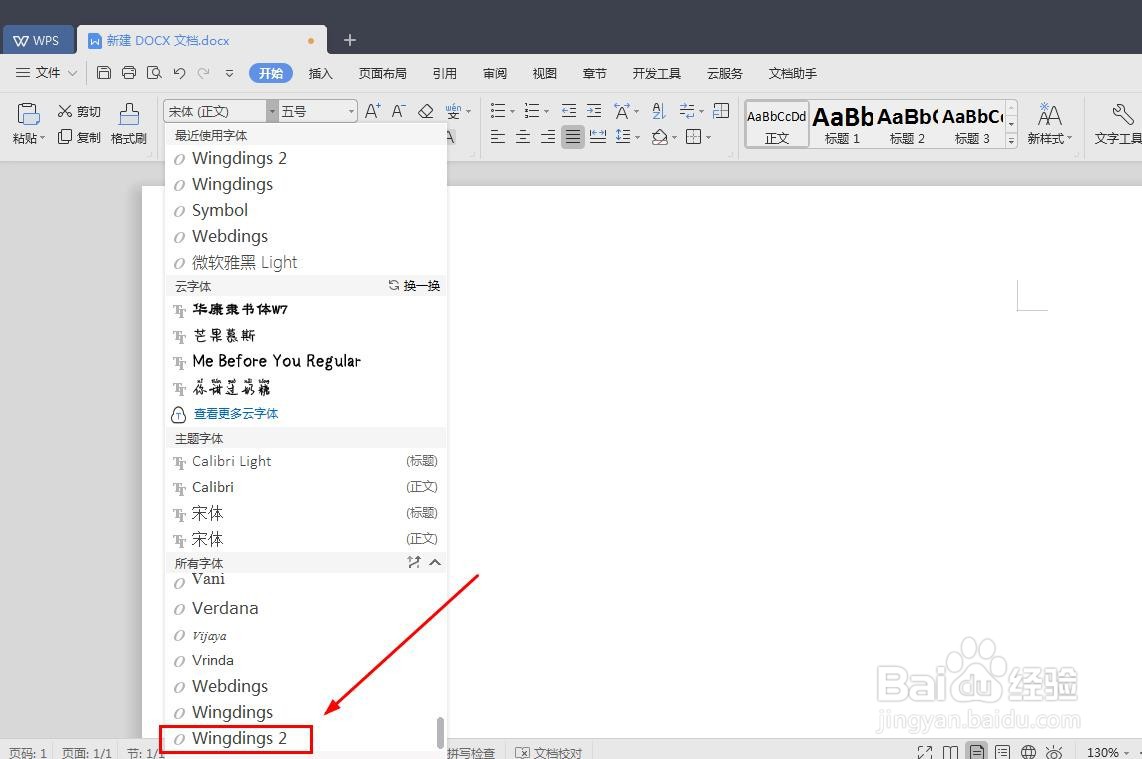

5、第三种方式: 这种方式比较简单,我们需要利用输入法来完成,我们直接在Word文档中,通过键盘输入dui,然后就可看到√符号了,鼠标点击即可,如图所示。